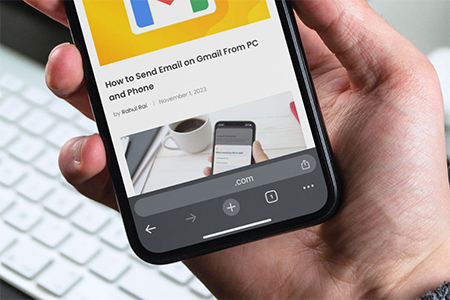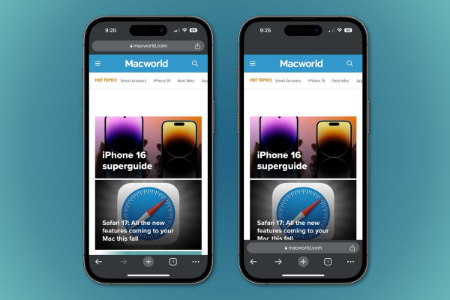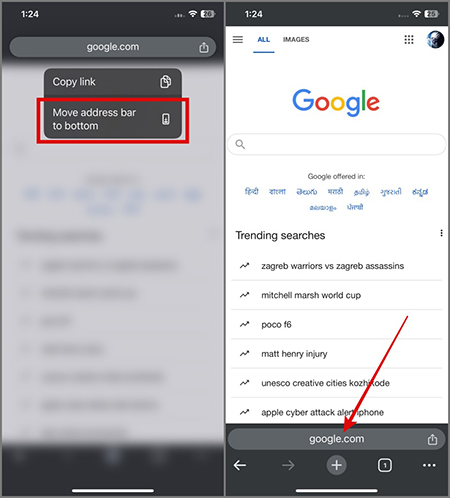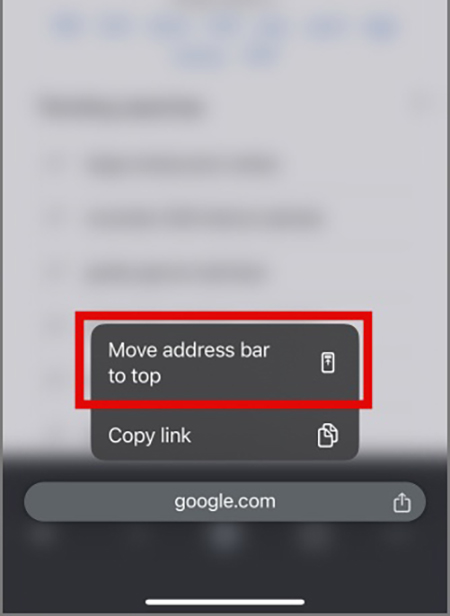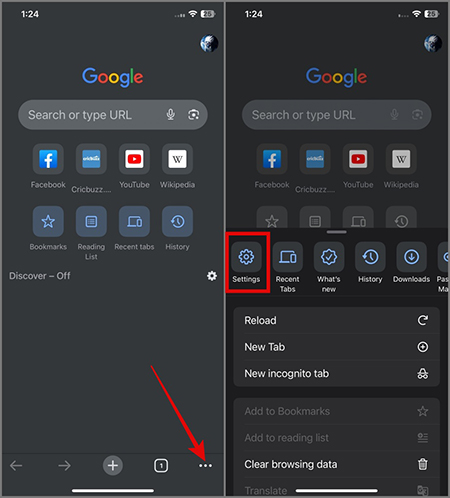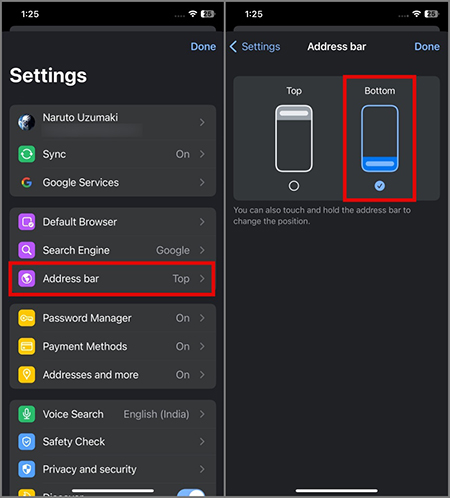نحوه انتقال نوار آدرس کروم به پایین در آیفون
- مجموعه: موبایل ، لپ تاپ و تبلت
چگونه نوار آدرس کروم را در آیفون خود به پایین منتقل کنید
آیا از طرفداران قرار دادن نوار آدرس سافاری در آیفون خود هستید؟ گوگل در آخرین بهروزرسانی مرورگر کروم برای آیفون، امکان انتقال نوار آدرس را از بالای صفحه به پایین فراهم کرد. این ویژگی به کاربران امکان میدهد تا به راحتی با یک دست به نوار آدرس دسترسی داشته باشند و فضای بیشتری برای محتوای صفحه داشته باشند.
با شروع iOS 15، اپل تغییری ایجاد کرد که نوار آدرس سافاری را به پایین برنامه منتقل کرد. اگر این تجربه را دوست دارید، ممکن است بخواهید نوار آدرس کروم را به پایین صفحه نمایش آیفون خود منتقل کنید. درست مانند سافاری، گزینه انتقال نوار آدرس به پایین یک تغییر اختیاری است. با این حال، قرارگیری پیشفرض نوار آدرس کروم در بالای صفحه باقی میماند. اگر نوار آدرس را جابهجا میکنید و آن را در پایین دوست ندارید، میتوانید به سرعت آن را به بالا برگردانید.
چند راه وجود دارد که می توانید نوار آدرس را در کروم در iPhone یا iPad خود جابجا کنید. ما هر دو گزینه را به شما نشان خواهیم داد و شما می توانید از یکی از موثرترین گزینه ها برای کار خود استفاده کنید.
نوار آدرس کروم را در آیفون به پایین منتقل کنید
دو راه برای انتقال نوار آدرس به پایین و بازگشت به بالا وجود دارد، اما ما با ساده ترین روش شروع می کنیم.
1. Google Chrome را در iPhone یا iPad خود راه اندازی کنید.
2. نوار آدرس در بالای مرورگر را به مدت طولانی فشار دهید.
3. از منوی ظاهر شده گزینه Move Address Bar To Bottom را انتخاب کنید.
4. اکنون نوار آدرس کروم در پایین صفحه در مرورگر نمایش داده می شود.
می خواهید آن را به جای قبلی برگردانید؟ جای نگرانی نیست. نوار آدرس را طولانی فشار دهید و از منو، Move Address Bar To Top را انتخاب کنید.
دنبال کردن این مراحل ساده ترین راه برای انتقال نوار آدرس کروم به بالا یا پایین صفحه است. شما نیازی به جستجو در تنظیمات ندارید. فقط Chrome را راه اندازی کنید و آن را به جایی که می خواهید منتقل کنید.
نوار آدرس Chrome را از تنظیمات منتقل کنید
راه دیگر انتقال نوار آدرس کروم به بالا یا پایین صفحه، تنظیمات آن است که با استفاده از مراحل زیر می توانید به آن دسترسی داشته باشید.
1. Chrome را در iPhone یا iPad خود راه اندازی کنید.
2. روی منوی سه نقطه در گوشه سمت راست پایین ضربه بزنید.
3. توجه داشته باشید که ممکن است لازم باشد آیکون های مرورگر را به سمت چپ بکشید تا آن را پیدا کنید.
4. از منوی Settings گزینه Address Bar را انتخاب کنید.
5. براساس جایی که می خواهید روی صفحه نمایش داده شود، گزینه Top یا Bottom را انتخاب کنید.
6. پس از انتخاب خود، روی Done ضربه بزنید تا تنظیمات اعمال شود.
7. هنگامی که مراحل را دنبال کردید، نوار آدرس کروم در جایی که می خواهید ظاهر می شود تا زمانی که مکان آن را تغییر دهید.
گردآوری:بخش کامپیوتر و اینترنت بیتوته